Daudzi mobilo ierīču lietotājipamatojoties uz Android ģimenes operētājsistēmām, viņi vēlas skatīties televīziju, klipu kolekcijas, klausīties mūziku vai audiogrāmatas tieši savā ierīcē. Un, kā liecina pārskati, universālā Kodi programma ir vislabāk piemērota šim nolūkam. Kodi iestatīšana operētājsistēmā Android nesagatavotam lietotājam sākotnēji var radīt zināmas grūtības. Tikmēr, ja jūs saprotat galvenās izvēlnes sadaļas, šeit nav nekā īpaši sarežģīta. Bet vispirms vispirms.
Kas ir Kodi?
Lietojumprogramma Kodi ir unikāls multivides centrs, kas var aizstāt aparatūras (vai programmatūras) atskaņotāju, televizoru vai televizora pierīci.

Programmai ir tik daudz iespēju, kalietotājs var ne tikai skatīties televīzijas programmas, bet arī skatīties fotoattēlus, videoklipus, klausīties mūziku tiešsaistē, pārraidīt signālu uz TV paneli un vadīt televīziju tieši datorā ar stacionāru analogu, kas instalēts no viņa mobilās ierīces, it kā lietotājs bija tālvadības pults. Visi iestatījumi sākumā var šķist neparasti, taču tajos nav nekā īpaši sarežģīta.
Kodi: instalēšana un konfigurēšana pirmajā posmā
Vispirms, kā paredzēts, lietojumprogramma ir jāinstalē, lejupielādējot to no Google Play krātuves. Šajā posmā nevajadzētu būt grūtībām.
Tomēr, ja instalēšana tiek veikta, izmantojot APK failu, kas nav lejupielādēts no krātuves, ierīces iestatījumos ir jāiespējo iespēja atļaut instalēšanu no citiem avotiem.

Pēc instalēšanas un pirmās lietojumprogrammas palaišanastas jūs sagaidīs ar nedaudz neparastu interfeisu angļu valodā. Lai izvairītos no tulkošanas grūtībām, vispirms ir jāmaina Kodi iestatījumi attiecībā uz izmantoto valodu.

Šādas darbības varat veikt sistēmas sadaļā, dodoties uz Sistēma > Izskats > Starptautiskais > Valoda, kur no saraksta izvēlieties vajadzīgo valodu.
Kodi XBMC iestatīšana: teksta kodēšanas un tastatūras opciju iestatīšana
Nākamais solis ir konfigurēt teksta kodējumu.Šim punktam jāpievērš īpaša uzmanība, jo pat tad, ja teksts nav jāievada ļoti bieži, šos parametrus varat mainīt tikai šajā sadaļā.

Pēc noklusējuma tiek piedāvāts angļu valodas QWERTY tastatūras izkārtojums. Jums tas nav jāmaina, lai gan, ja vēlaties, sarakstā varat izvēlēties jebkuru citu opciju.
Ekspertu režīms un papildu opcijas
Pēc tam jums ir nedaudz jāpaplašina Kodi iestatījumi, pārejot uz eksperta režīmu un pieskaroties atbilstošajam laukam.
Pēc tam daudzi lietotāji būs apmierinātiEsam pārsteigti, ka laikapstākļus var regulēt parametros (aplikācija to var pat “paredzēt”). Arī šeit nav nekā īpaši sarežģīta. Pa ceļam failu tipu sadaļā ir jāatzīmē, kas ir nepieciešams.
Notiek ekrānsaudzētāja iestatīšana
Bet ekrānsaudzētāja Kodi iestatījumi ir ļoti interesanta lieta. Pēc noklusējuma lietotājam ir divas iepriekš iestatītas iespējas: aptumšošana un pilnīga melnināšana.
Tomēr, pieskaroties vienumam “Vairāk”, varat atteikties izmantot standarta ekrānsaudzētājus un instalēt, teiksim, nejaušu attēlu maiņu no kādas interneta vietnes.
Izskatās arī diezgan interesantas iespējasuzstādīšana kā ekrānsaudzētājs RSS ziņu plūsmai. Turklāt varat izmantot funkciju Video Screensaver, kas ļauj iestatīt jebkuru video kā ekrānsaudzētāju, kā arī piedāvājot lejupielādēt skaistus ekrānsaudzētājus ar akvārijiem, krītošu sniegu, kamīniem utt.
Fonti un skaņas
Tagad jums vajadzētu pievērst uzmanību vāka sadaļai. Kodi iestatīšana krievu valodā ļauj izmantot standarta un nestandarta fontus.
Šajā sadaļā varat izvēlēties lielāku fontu(ieteicams to izmantot, jo visas vadīklas tiks palielinātas). Skaņas, kas pavada šo vai citu darbību, var izslēgt (līdzīgi kā tas tiek darīts Windows sistēmu skaņas shēmas iestatījumos).

Atkal poga tiek izmantota, lai izvēlētos vāku“Vairāk”, pēc kura jūs varat izvēlēties kaut ko pēc savas izvēles. Jā, vismaz iestatiet laikapstākļus, bet no pakalpojumu sniedzēju saraksta labāk izvēlēties Open Weather vai Met Weather un tajā pašā laikā norādīt savu atrašanās vietu, plus datu attēlošanas parametrus (grādi, vēja ātrums utt.).
Tēmas
Motīviem Kodi iestatījumi iesaka izvēlēties divusopcija no iepriekš instalētajām. Bet galvenā problēma ir tā, ka papildu tēmas neatbalsta krievu valodu, tāpēc jums ar to būs jāsamierinās.
No otras puses, tas viss ir atkarīgs no programmas versijas vai pat no pašas operētājsistēmas.
Video iespējas
Tagad īsumā par video iestatījumiem. Ja izmantojat uzlaboto režīmu, nevis pamata režīmu, varat atrast diezgan daudz parametru.
Principā nav jēgas pie tiem kavētiesNē. Šeit viss ir skaidrs. Mēs izvēlamies to, kas mums nepieciešams. Bet ir viens parametrs, kas ir pelnījis īpašu uzmanību. Šī ir iespēja izmantot piespiedu 3D efektu jeb, kā to sauc iestatījumos, stereoskopisku attēlu.
Mūzika
Ar mūzikas iestatījumiem ne viss ir tik vienkārši.Šķiet, ka galvenie parametri ir tieši tādi paši kā parastajā programmatūras atskaņotājā, tomēr, lai iegūtu informāciju par celiņiem un albumiem no interneta (piemēram, ID3 tagus), kā avotu labāk izvēlēties Universal Scrapper.

Bet labāk ir atspējot iestatījumu, lai iegūtu priekšroku informācijas saņemšanai tiešsaistē. Fakts ir tāds, ka, ielādējot, tas pilnībā aizstāj visus esošos tagus.
Atskaņošanas iestatījumos ir opcijasattīšanas soļu iestatīšana un automātiskā skaļuma līmeņa iestatīšana ne tikai vienam ierakstam, bet visam albumam (ļoti nepieciešama funkcija).
Failu sarakstos varat norādīt, kā tas būstiks parādīta informācija par tiem. Karaoke un kompaktdisku lasīšanai visus parametrus var atstāt nemainīgus (maz ticams, ka lielākā daļa lietotāju vēlēsies savienot diskdzini ar mobilo ierīci, jo tas ir pilnīgi nepraktiski un grūti). Ja vēlaties dziedāt, tas nav obligāti.
TV
Visbeidzot, daži vārdi par to, kā tas tiek ražotsKodi TV moduļa iestatīšana. Lielākā daļa lietotāju lietojumprogrammu instalē galvenokārt, lai skatītos televizoru (tas ir tās galvenais mērķis).
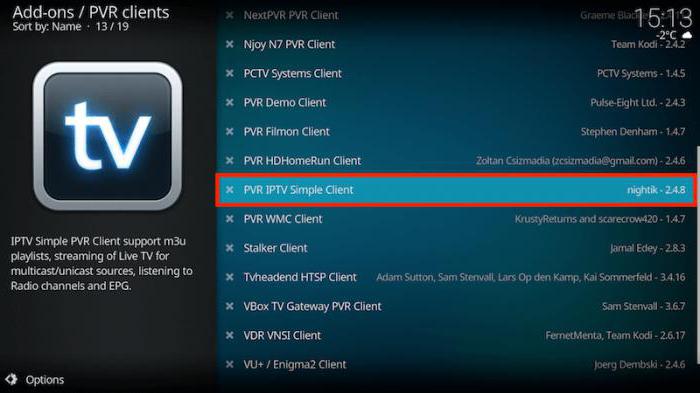
Lietotnē Kodi televizora iestatīšana tiek veiktaatbilstošā PVR moduļu sadaļa. Jums nav nepieciešams tos visus izmantot. Vietnē Kodi Torrent-TV vai regulāras tiešsaistes apraides iestatīšana ietver tikai viena moduļa - PVR Simple Client - izmantošanu, kuram tas jāpieskaras un jāiespējo. Pārējo var droši atspējot.
Tālāk sadaļā “Izvēlne/OSD” ir jāiestata kanālu pārslēgšana attiecībā uz kanālu informācijas rādīšanu ierīces ekrānā pēc laika.
Programmu sadaļā viss ir vienkārši, taču ieteicams palielināt atjauninājumu līdz aptuveni 700 minūtēm, kas ļaus jums izmantot akumulatora enerģiju nedaudz ekonomiskāk.
Bet labāk ir aktivizēt pēdējā kanāla atskaņošanas opciju. Pēc tam, piesakoties lietojumprogrammā, varat skatīties televizoru, pat ja grasāties tikai klausīties mūziku.
Pēc tam varat konfigurēt pārslēgšanas aizkaves laikukanāliem. Tas ir noderīgi, ātri ritinot no viena kanāla uz otru, nevis izvēloties vajadzīgo kanālu, nospiežot ciparu pogas. Varat arī iestatīt atlasītā kanāla ierakstu, lai gan atskaņošanas sarakstos un Torrent TV tas nepārprotami šķiet nenozīmīgs.
Papildinājumi
Tātad, mēs esam sakārtojuši plašsaziņas līdzekļus.Tagad apskatīsim, kas tiek piedāvāts kā papildinājumi. Pati pirmā un vissvarīgākā lieta ir iespējot automātisko atjaunināšanu, jo lietojumprogrammas funkcionalitāte nepārtraukti paplašinās un tiek pievienoti jauni moduļi.

Varat nekavējoties instalēt moduļu atjauninājumusno krātuves. Tiesa, tas ir pilnībā angļu valodā, tāpēc varat lejupielādēt krievu valodas versijas un pēc tam izmantot instalēšanas rīku no ZIP arhīva. Bet jūs varat izmantot Sippius kā repozitoriju.
Starp citu, visi papildinājumi ir sakārtoti pēc kategorijas. Piemēram, ja vēlaties izmantot audiogrāmatas, jums vienkārši jāizvēlas atbilstošais vienums un jānoklikšķina uz instalēšanas pogas.
Arī ar video viss ir vienkārši.Daudzi lietotāji dod priekšroku Ukrainas resursam FS.UA vai Krievijas portālam MY-HIT.RU. Uz tiem var atrast gandrīz jebko. Torrent TV tiek uzstādīts uzreiz.
Kā informācijas avotu labāk izvēlēties “Kinopoisk”. Turklāt varat izmantot fotoattēlu pievienojumprogrammas, kas ļauj lejupielādēt un skatīt attēlus no sociālā tīkla VKontakte.
Videoklipos jānorāda vēlamā kategorija (klipi, filmas, seriāli utt.) pēc paša vēlēšanās.
Televīzijai ir jānorāda cits ceļš uzatskaņošanas sarakstu un kanālu tabulu avots. Laba izvēle būtu aktivizēt saiti uz EDEM.TV resursu. Diemžēl nokopētās adreses nav iespējams ielīmēt iestatījumu laukos, tāpēc visi dati būs jāievada manuāli.
Pēc visu iestatījumu pabeigšanas un pievienojumprogrammu instalēšanas lietojumprogramma ir jārestartē, lai gan jūs to varat izdarīt daudz vienkāršāk, noņemot atzīmi un atkārtoti atzīmējot TV vienumu.

Ērtākai kanālu pārslēgšanaiTurklāt varat instalēt Kore (virtuālo tālvadības pulti, izmantojot Wi-Fi). Tomēr, instalējot papildinājumu, jums būs jāizveido konts ar pieteikumvārdu un paroli, kā arī jāizvēlas pārvaldāmā datorsistēma (piemēram, ja jūsu klēpjdatorā ir instalēta darbvirsmas Kodi programma). Turklāt, izveidojot savienojumu ar internetu, vispirms ir jāpārbauda, noklikšķinot uz atbilstošās pogas. Pati programmas saskarne ir diezgan vienkārša, galvenā Kodi aplikācija ar to lieliski saskan, un ekrānā tiek parādītas visas galvenās pogas, atskaņošanas saraksti utt. Tādējādi pat novecojušus televizoru modeļus var pārvērst par īstiem SmartTV paneļiem. un datortehniku daudzfunkcionālos multivides atskaņotājos.
Un, protams, ir vienkārši neiespējami aprakstīt visus Kodi parametrus un iestatījumus, tāpēc šeit ir skarti tikai visvienkāršākie punkti. Ja vēlaties, visu pārējo izdomāt nebūs grūti.












